CONTROL DE FALTAS EN VENTAS.
En el trabajo diario en el mostrador de una Farmacia, se presentan ocasiones en las que un cliente solicita un producto y no se puede dispensar porque no está en stock o porque no se ha trabajado con él anteriormente. Esta venta no realizada es lo que se denomina demanda insatisfecha. Con esta nueva gestión se conocen los productos que producen estas faltas, para poder evaluar la conveniencia de incorporarlos al stock de la farmacia.
Preguntas del tipo ¿por qué se produce esta falta?, ¿Cuántas peticiones hacen los clientes de productos que no trabaja la farmacia y cuántas de los que no tienen stock?. ¿Qué productos son? ¿En qué intervalos de tiempo? ¿Me interesa incorporarlos al stock? van a encontrar respuesta en esta nueva gestión de faltas.
Para llevar un buen control de faltas simplemente necesita registrarlas en el momento en que se producen. Para ello se ha habilitado una función en ventas que le permitirá anotar las faltas rápidamente. El proceso es el siguiente:
Ventas > Ventas.
Cuando un cliente solicita un producto que no tiene existencias en la farmacia hay que buscarlo por nombre tecleando el comienzo del nombre + F9 (jabón + F9 por ejemplo) y se presenta la Lista de artículos.
Para anotar la falta basta con seleccionar el producto y hacer clic sobre el botón Faltas que se presenta en la parte inferior de la pantalla.
Si se hace un encargo, éste se registrará como falta (ver personalización)
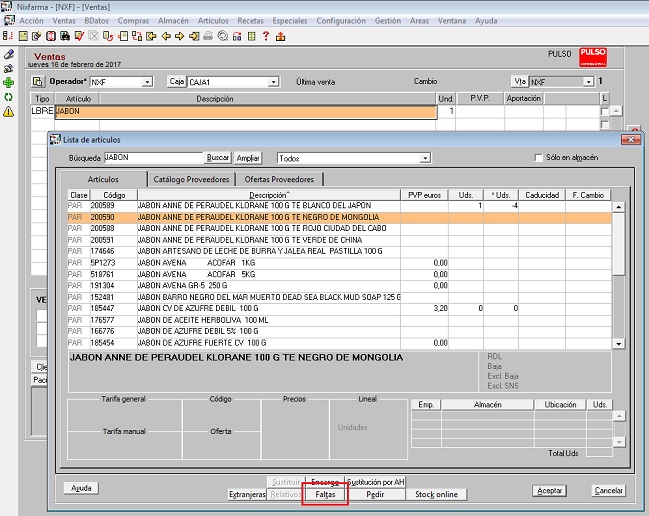
Se abre el maestro de faltas.
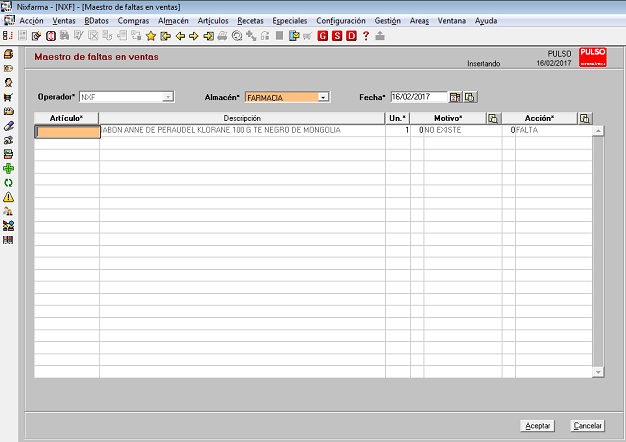
Aquí debe indicar:
- Las unidades que le han solicitado.
- El motivo de la falta; si no hay existencias en ese momento, si no se trabaja ese producto, o cualquier otro motivo que Vd. mismo puede crear en Configuración > Básicos > Motivos de falta.
- La acción que se realiza, es decir, si se sustituye el producto, si se encarga, en este caso ya se presenta la pantalla del maestro de encargos, para indicar el resto de datos del encargo, o incluso otras acciones que Vd. mismo puede crear en Configuración > Básicos > Acciones faltas en ventas.
También puede anotar faltas accediendo directamente al maestro de faltas haciendo clic en el icono ![]() que aparece a la derecha en la pantalla de ventas.
que aparece a la derecha en la pantalla de ventas.
Ventas > Faltas > Maestro faltas en ventas.
Este módulo se utiliza para mantener el archivo de faltas en ventas, aquí puede consultar, crear, modificar y borrar faltas.
Ventas > Faltas > Estadística de faltas.
Esta herramienta le permitirá consultar la estadística de faltas según los criterios de selección que indiquen.
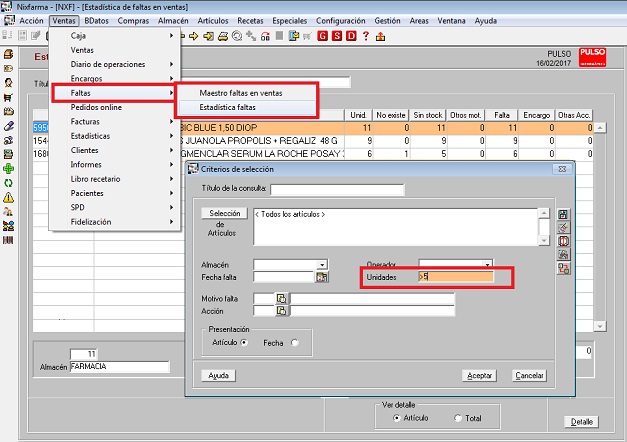
La presentación se puede ordenar por:
- Artículo. Se presenta una lista de artículos en la que se puede ver cuantas unidades han causado falta, los motivos de las mismas y las acciones que se han realizado.
Cada artículo puede ser consultado con más precisión haciendo clic en el botón Detalle, este detalle se puede ordenar:
- Por fecha de falta, haciendo clic en la opción artículo.
De cada fecha puede obtener más información haciendo clic en el botón Detalle.
- Total; informando del total de unidades que se han vendido de ese producto, el total de unidades que han sido falta y el porcentaje que suponen esas faltas sobre el total de unidades vendidas.
- Fecha. Si se ordena por fecha se presenta una ventana, en la que se informa de cuantas faltas se han producido cada día, si quiere saber en cada día, que productos han sido falta, sólo tiene que hacer clic en el botón Detalle.
Aquí también puede elegir el tipo de detalle que quiere obtener:
- Por fecha, en la que se presenta más información sobre la falta que se produjo de ese artículo en ese día.
- Total, en la que puede saber el total de ventas de ese día, las faltas que se produjeron y el porcentaje que suponen esas faltas sobre el total de ventas.
Configuración > Básicos > Motivos de falta.
La gestión de faltas se puede configurar según sus necesidades, mediante este módulo Vd. puede crear su propios motivos de falta y posteriormente controlarlos en la estadística de faltas. Los códigos del 1 al 9 están reservados, debe crearlos a partir del número 10.
Configuración > Básicos > Acciones faltas en ventas.
También puede crear más acciones que se realizan tras detectar la falta. Los códigos del 1 al 9 están reservados, debe crear los códigos a partir del número 10.
